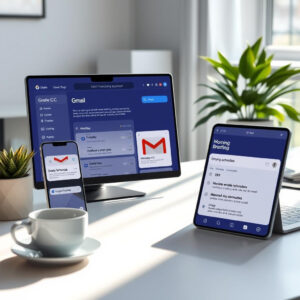🎬 YouTube Premium 家庭 Plan成員一位 只需
HK$148/年!
不用提供密碼、不用VPN、無需轉區
直接升級你的香港帳號 ➜ 即享 YouTube + YouTube Music 無廣告播放
如何在瀏覽器中用 ChatGPT 搜索取代 Google
ChatGPT 搜索本周推出,從多方面來看,它所提供的結果比 Google 更加豐富。因此,你可能會考慮將 Google 替換為 ChatGPT 搜索,作為你所選擇的瀏覽器的默認搜索引擎。
不過,這並不總是可行的,因為一些最受歡迎的網絡瀏覽器對可以作為默認搜索引擎的服務有嚴格控制。不過,以下是如何在一些熱門桌面瀏覽器中完成這一操作的方法。
在開始之前,值得一提的是,根據目前的情況,只有 ChatGPT Plus 訂閱者才能使用網絡搜索,免費賬戶無法使用。
在 Chrome 中用 ChatGPT 搜索取代 Google
OpenAI 使得在 Chrome 中將 Google 替換為默認搜索引擎變得簡單,因為它發布了一個可以做到這一點的瀏覽器擴展。你只需安裝這個擴展,其他的事情就交給它處理。
如果你不想完全替換 Google 作為默認搜索引擎,但又想更方便地使用 ChatGPT 搜索,你可以將 ChatGPT 搜索添加到 Chrome 的網站搜索快捷方式中。這意味著你可以在瀏覽器地址欄中輸入一個快捷方式,比如“@chat”,然後是你的搜索詞,這樣就可以在不訪問網站的情況下使用 ChatGPT 進行搜索。(感謝 Reddit 使用者 MasterSnipes 提供的解決方案。)
以下是具體步驟:
1. 打開 Chrome 設置
2. 從左側菜單選擇搜索引擎
3. 點擊管理搜索引擎和網站搜索
4. 在網站搜索下,點擊添加
5. 將名稱更改為“ChatGPT”(不包括引號)
6. 將快捷方式更改為“@chatgpt”或你選擇的快捷方式
7. 將 URL 更改為“https://chatgpt.com/?q=%s”,然後點擊添加
現在,例如你可以在 Chrome 地址欄中輸入“@chatgpt 今天芝加哥的天氣”,它將使用 ChatGPT 進行搜索。當你輸入快捷方式並按下空格鍵後,地址欄會變更為“使用 ChatGPT 搜索”。
在 Edge 中用 ChatGPT 搜索取代 Google
Microsoft Edge 基於與 Google Chrome 相同的 Chromium 引擎,因此也可以加載 ChatGPT 搜索擴展。
然而,由於 Microsoft 的政策,想要將默認搜索引擎從 Microsoft 服務(在這裡是 Bing)轉換為其他服務並不容易。因此,當你嘗試安裝 ChatGPT 搜索擴展時,最初會受到阻止,並會看到一個警告彈出消息:
點擊灰色的“打開”按鈕,以確保 ChatGPT 搜索成為默認。
Edge 也有一個類似於 Chrome 的功能,允許你添加搜索引擎,而不必替換默認引擎。要找到這個功能:
1. 打開設置
2. 從左側菜單選擇隱私、搜索和服務
3. 向下滾動到地址欄和搜索,並點擊它
4. 點擊管理搜索引擎
5. 點擊添加,然後按照上述 Chrome 的步驟 5、6 和 7 進行
在 Safari、Firefox 和其他瀏覽器中用 ChatGPT 搜索取代 Google
對於其他一些流行瀏覽器,你的選擇會更有限。
Safari 允許你切換默認引擎,但僅限於五個不同的提供商,其中不包括 ChatGPT。此外,ChatGPT 搜索似乎也不支持 Safari 的快速網站功能,這使得用戶可以在不訪問網站的情況下從地址欄搜索網站。
Firefox 也允許用戶切換默認搜索引擎,但這需要搜索提供商為該瀏覽器創建擴展。到目前為止,OpenAI 似乎還沒有為 Firefox 創建擴展。
Vivaldi 是我首選的瀏覽器。它同樣基於 Chromium 引擎,並允許你從 Chrome Web Store 安裝擴展。不過,當我嘗試安裝 ChatGPT 搜索擴展時,並未改變默認引擎。
不過,你可以使用與 Chrome 相同的過程,將 ChatGPT 添加到 Vivaldi 的搜索引擎列表中(導航至設置 > 搜索 > 搜索引擎)。一旦添加為搜索引擎,你就可以將其設置為默認。
最大的問題是,現在你已經學會了如何用 ChatGPT 搜索取代 Google,你還會再回去嗎?
這篇文章引發了我對未來搜索引擎的思考。隨著人工智能技術的發展,傳統搜索引擎是否會逐漸被更智能的系統所取代?許多用戶習慣於 Google 的界面和功能,但 ChatGPT 提供的個性化搜索結果和更自然的互動方式,是否會成為未來的趨勢?這不僅是技術的變遷,也是用戶需求的變化,值得我們深入探討。
以上文章由特價GPT API KEY所翻譯及撰寫。而圖片則由FLUX根據內容自動生成。